国旅手游网提供好玩的手机游戏和手机必备软件下载,每天推荐精品安卓手游和最新应用软件app,并整理了热门游戏攻略、软件教程、资讯等内容。欢迎收藏
网友续写提问:excel怎么做小方格
在excel表格中如何将空格制作成为2cm的小方格效果呢?下文就是小编讲解的在excel表格中制作出2cm小方格效果的具体操作步骤。
1、打开excel表格,选中需要的列数(一张纸的宽度即可),比如说我们要用A4纸大小纵向排版,此时设计纸宽21CM,如果我们设置列宽2CM,那么只需选中11列即可。
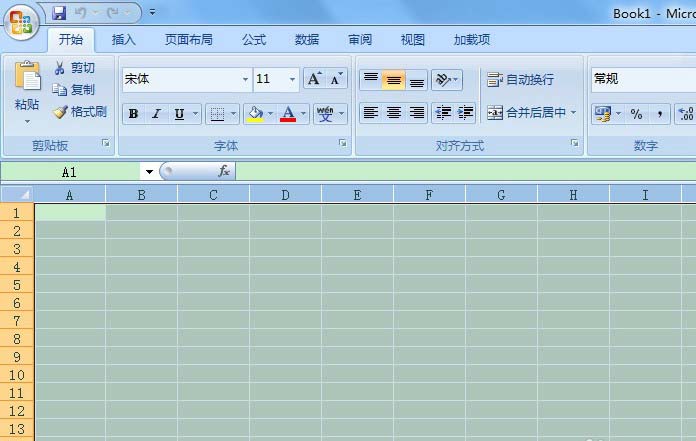
2、点击右键,选中列宽
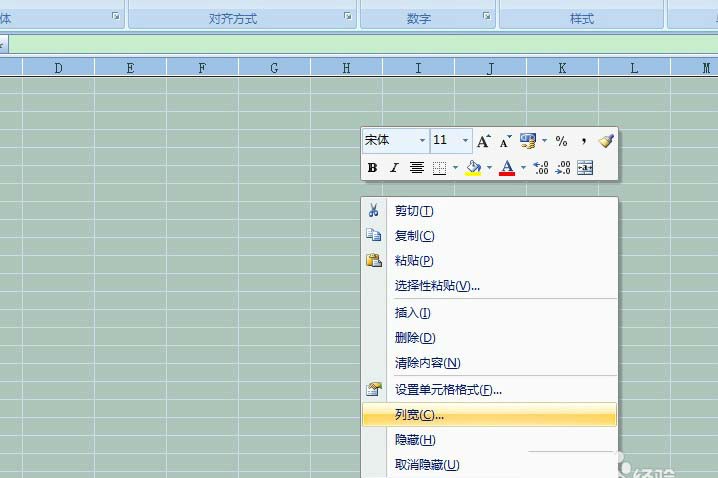
3、设置列宽大小,此处设置2CM
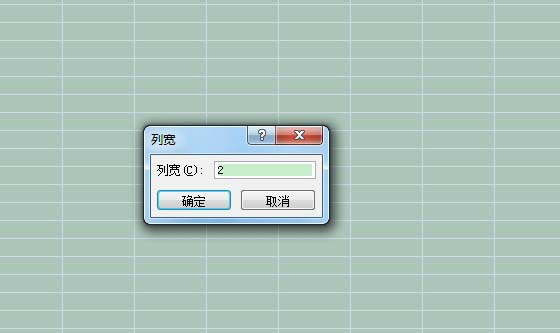
4、设置后的效果如下图所示
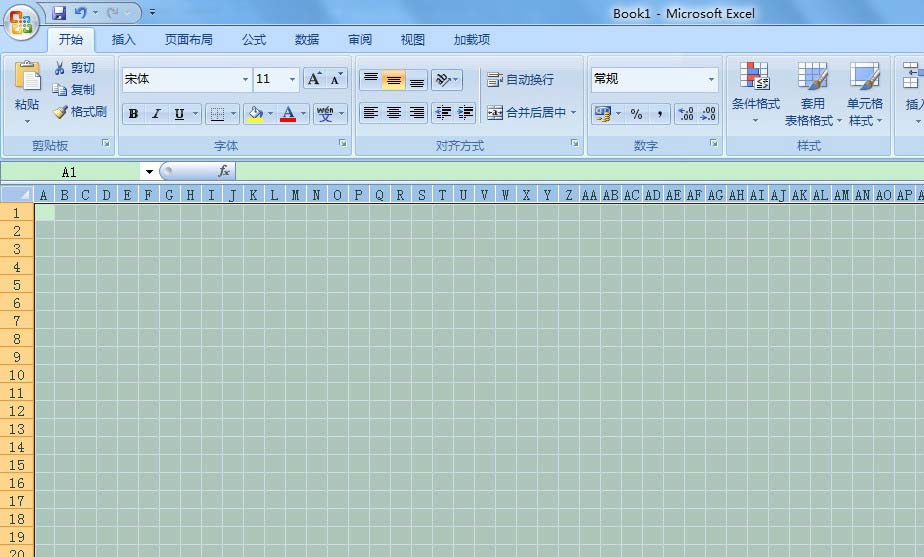
5、点击右键菜单设置单元格格式
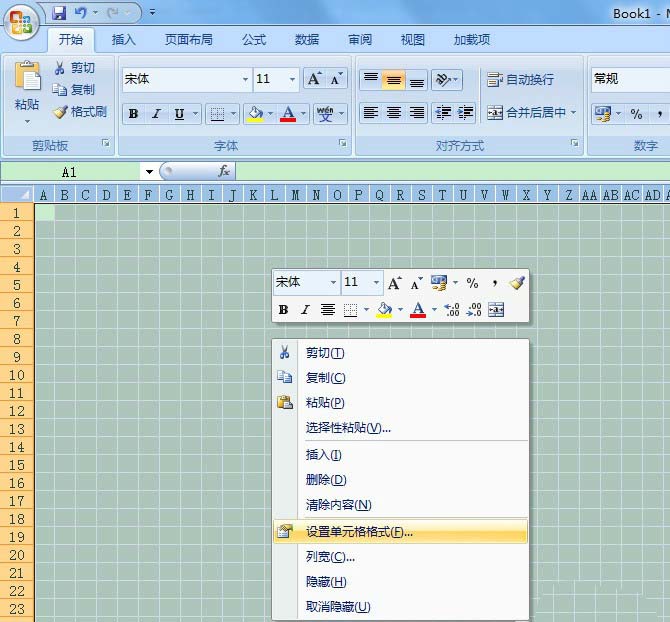
6、边框选项卡,点一下内边框和内部,确定
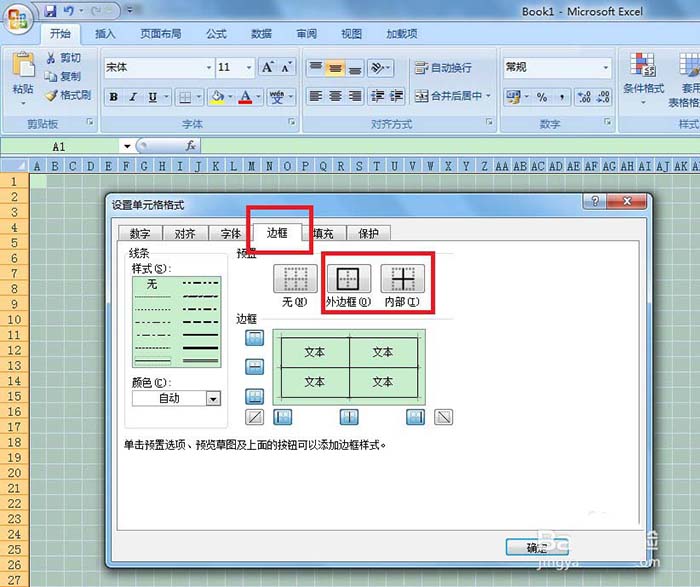
7、如图所示,做好了边框
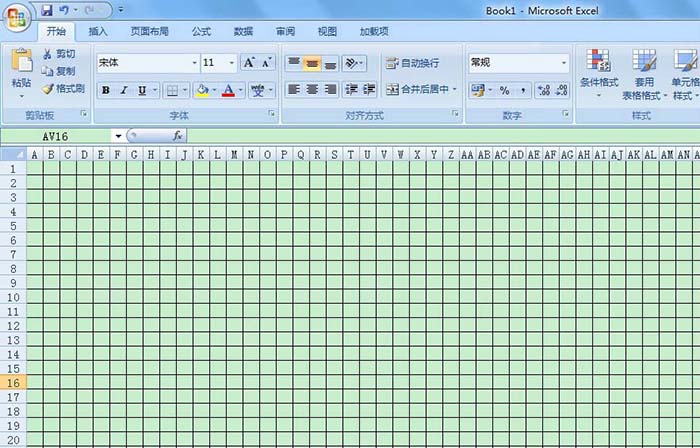
8、下面进行页面设置,如下图所示设置您需要的数据,此处设置为A4纸、纵向
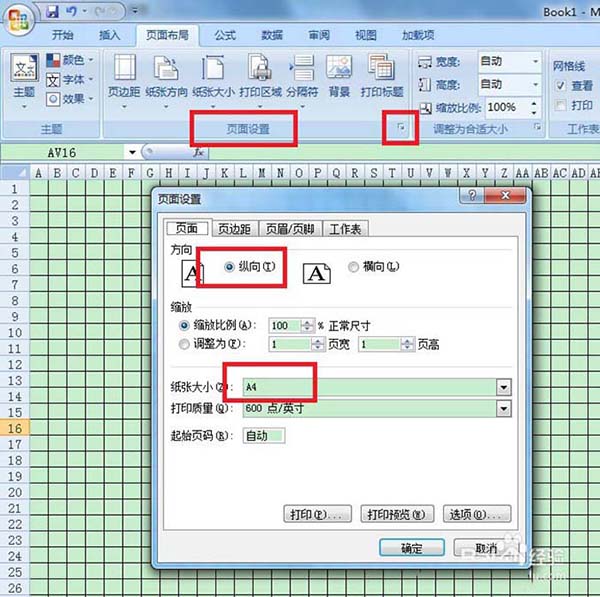
9、如图红色所示,页边缘线都变成了虚线,我们设计图案的时候,只要不出虚线框就可以了
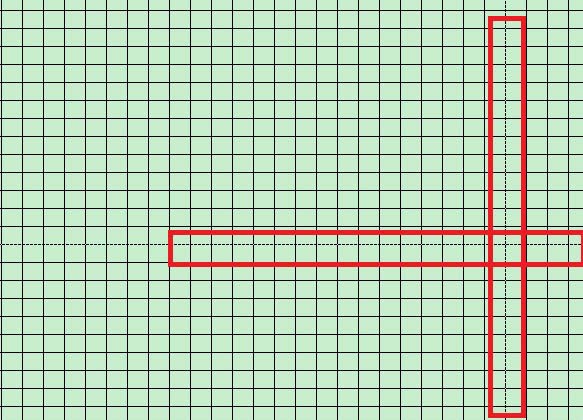
上文就是小编讲解的在excel表格中制作出2cm小方格效果的具体操作步骤,你们都学会了吗?
关于《在excel表格中制作出2cm小方格效果的具体操作步骤》相关问题的解答不念小编就为大家介绍到这里了。如需了解其他软件使用问题,请持续关注国旅手游网软件教程栏目。
版权声明:本文内容由互联网用户自发贡献,该文观点仅代表作者本人。本站仅提供信息存储空间服务,不拥有所有权,不承担相关法律责任。如果发现本站有涉嫌抄袭侵权/违法违规的内容,欢迎发送邮件至【1047436850@qq.com】举报,并提供相关证据及涉嫌侵权链接,一经查实,本站将在14个工作日内删除涉嫌侵权内容。
本文标题:【在excel表格中制作出2cm小方格效果的具体操作步骤是[在excel表格中制作出2cm小方格效果的具体操作步骤为]】
本文链接:http://www.citshb.com/class290396.html
